|
|
Volver a |
Configurar condiciones - instrucciones IF
Las instrucciones de ejecución condicional pueden proporcionar un control adicional sobre la forma en la que se carga información en SAP. La ejecución condicional se desarrolla en un nivel de campo para establecer las condiciones de ejecución de las partes seleccionadas del script de TRANSACTION. Las instrucciones de ejecución condicional se pueden insertar en torno a una fila o a un bloque de filas. Puede añadir varios bloques de ejecución condicional siempre y cuando no interfieran con otros bloques de ejecución condicional.
Cada celda que pertenezca a la columna especificada se coteja con el valor constante especificado. Cuando se realiza la ejecución condicional, TRANSACTION solo ejecuta la fila en la que la condición indicada sea verdadera.
Por ejemplo, si la columna H se compara con la palabra «Abono», TRANSACTION realizará las acciones que estén en la condición IF solamente si la condición es verdadera. En ese caso, el valor de H se carga en la columna D/C de la transacción FB50.
NOTA: La comparación del valor constante especificado en la instrucción de ejecución condicional con el valor en una columna de Excel depende de las preferencias predeterminadas de Microsoft Excel sobre la lectura de datos. Consulte «Valores predeterminados de la aplicación» si desea obtener más información.
Suponga, por ejemplo, que la columna D de la hoja de cálculo de Excel contiene un valor decimal y que TRANSACTION solo precisa ejecutar aquellas filas que contengan el valor 3,141 (el valor de pi) en la columna D. En este caso, la columna D tiene un formato que muestra los números con un solo decimal, aunque internamente la columna D almacena hasta 3 decimales. Si las preferencias de lectura de datos están establecidas en Como está almacenado, la condición necesaria será «D=3,141». Sin embargo, si esta opción se ha establecido en Como se muestra, la condición necesaria será «D=3,1».
En el asignador, un comando de ejecución condicional es equivalente a utilizar un comando +IF de SHUTTLEScript.
Añadir instrucciones de ejecución condicional
- Haga clic en Condición
 para establecer las condiciones de ejecución de las partes seleccionadas del script de TRANSACTION, de acuerdo con las condiciones especificadas en el cuadro de diálogo Propiedades de condición If, tal y como se muestra abajo.
para establecer las condiciones de ejecución de las partes seleccionadas del script de TRANSACTION, de acuerdo con las condiciones especificadas en el cuadro de diálogo Propiedades de condición If, tal y como se muestra abajo. 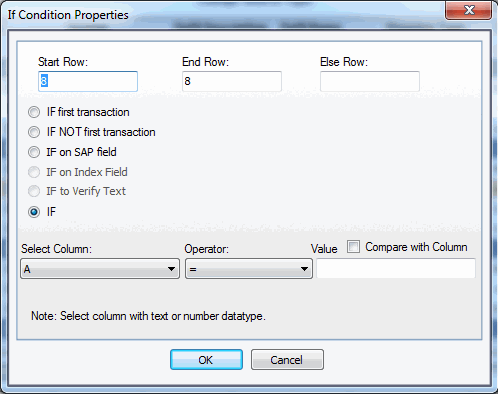
Los valores de configuración del cuadro de diálogo Propiedades de condición If son:
Fila inicial/Fila final: Escriba la fila inicial y la final que desea utilizar si es distinta de la fila o el intervalo de filas que seleccionó inicialmente en la pestaña Experto: Recording Preview (Vista previa de la grabación).
Otra fila: Escriba la Otra fila donde desee guardar el valor de la fila If-Else.
Primera transacción IF: Esta opción de configuración se usa para abordar las transacciones SAP en las que los cuadros de diálogo, por ejemplo, solo aparecen una vez en el registro de la primera transacción. Seleccione esta opción para ejecutar las filas indicadas en la condición IF de la primera transacción en el primer registro de la fuente de datos. Por ejemplo, cuando se cambia la vista de clasificación para un material, el cuadro de diálogo Class Type (Tipo de clase) solo aparece en el primer registro, no en los siguientes registros.
Primera transacción SI NO: Es similar a la opción de configuración Primera transacción IF. Esta condición se utiliza para abordar las transacciones SAP en las que los cuadros de diálogo, por ejemplo, aparecen tras la primera transacción. Seleccione esta opción para ejecutar las filas indicadas en la condición Primera transacción SI NO en todos los registros tras el primer registro de la fuente de datos.
SI en campo SAP: Es similar a la condición IF. Esta condición solo se aplica a los campos de SAP que están habilitados. También se puede aplicar a los campos que no están habilitados, pero solo si su pantalla correspondiente está habilitada en el asignador. Sin embargo, SI en campo SAP no se puede aplicar a los campos de entrada de SAP. SI en campo SAP no está disponible para grabar en modo batch.
IF en campo índice: IF en campo índice solo está disponible para scripts grabados en el modo GUI Scripting. Utilice IF en campo índice con bucles para realizar búsquedas y actualizaciones basadas en varios valores de búsqueda. Con IF en campo índice puede buscar una fila según un valor en una determinada columna. Para realizar asignaciones, seleccione solo los campos que deben actualizarse. En el cuadro Propiedades de condición If, seleccione IF en campo índice. En Select Field (Seleccionar campo), elija el campo o la línea de SAP donde desee realizar la búsqueda, seleccione el operador y especifique el valor o la columna de Excel en la que se leerán los valores de la búsqueda. Para sustituir el valor en todos los casos coincidentes con este campo, haga clic en Find All (Buscar todos).
Nota: La condición IF en el campo de índice solo admite valores de texto.
IF para comprobar texto: Disponible para los scripts importados del cargador de datos A1 y para los scripts de TRANSACTION grabados con GUI Scripting. Confirma que un valor en Excel corresponde a un valor en SAP. No cambia ni elimina datos.
IF: Haga clic en la opción IF para basar la condición en una columna de Excel, una tabla/columna de Access o, en la versión 10.6.1, en el campo XML que especifique para la condición. Cuando seleccione IF aparecerán en la parte inferior de la pantalla los campos Seleccionar columna, Operador y Valor.
Los operadores disponibles son:
=, >, <, >=, <=, <>, {BLANK}, {NOT BLANK}, {STARTS WITH}, {CONTAINS}, {ENDS_WITH}, {BETWEEN}
Seleccionar columna, Operador y Valor: Cuando haya seleccionado la condición IF, seleccione la columna de Excel o la tabla/columna de Access que desee utilizar para la condición, seleccione el operador de la condición y escriba el valor (texto o número) para la comparación. Cuando seleccione una columna, el campo de pantalla y la condición aparecerán en un cuadro emergente de información sobre herramientas.
Compare with Column (Comparar con columna): Marque esta casilla para comparar la columna seleccionada (columna de Excel o tabla/columna de Access) con la columna que seleccione. Si marca la casilla Compare with Column (Comparar con columna), el campo Valor muestra una lista de selección de las columnas disponibles para esta comparación. Se admiten los siguientes operadores:
<> y =
Cuando rellene el cuadro de diálogo Propiedades de condición IF, el asignador mostrará los cambios que haya realizado mediante dos ![]() iconos de ejecución condicional conectados por una línea.
iconos de ejecución condicional conectados por una línea.
Instrucciones IF en .txrs extraídas de BAPI
- Cuando la primera condición IF es equivalente a «no verdadero» («not true»), todas las condiciones IF posteriores fallan.
- Las condiciones IF están disponibles para todos los campos de descarga en tablas, pero no para campos de carga ni para campos estructurales.
- En las instrucciones IF con formato correcto se admiten todos los operadores IF.
- Las instrucciones IF se pueden aplicar a la asignación basada en celdas y basada en columnas tanto en bucles de hoja única como en bucles multihoja.
- Para los scripts creados desde las BAPI, IF en campo SAP solo está disponible para campos de descarga en tablas, pero no para campos de carga en tablas o para estructuras.
- Primera transacción SI NO y Primera transacción IF no están disponibles para campos de descarga en tablas.
Añadir notas
Puede añadir notas en la columna de Notas del asignador a las filas de condición SI. Sin embargo, no se pueden ver las notas si el script se abre en una versión anterior del producto.
También en esta sección |

 Home
Home Back
Back Next
Next Contents
Contents Index
Index Product Help
Product Help Support
Support Print
Print Trademarks
Trademarks Feedback
Feedback Back to top
Back to top


